Hoe selecteer je alle ontgrendelde cellen in Excel?
Zoals we allemaal weten, zijn Excel-cellen standaard vergrendeld. Wanneer we een werkblad beveiligen en enkele specifieke celwaarden moeten wijzigen, moeten we de cellen eerst ontgrendelen. Maar hoe kun je alle ontgrendelde cellen vinden en selecteren als je wat wijzigingen wilt aanbrengen?
Selecteer alle ontgrendelde cellen met VBA-code
Selecteer alle ontgrendelde cellen met Kutools voor Excel
 Selecteer alle ontgrendelde cellen met VBA-code
Selecteer alle ontgrendelde cellen met VBA-code
De volgende VBA-code kan je helpen om snel alle ontgrendelde cellen tegelijk te selecteren. Doe het volgende:
1. Houd de toetsen ALT + F11 ingedrukt, en het venster Microsoft Visual Basic for Applications wordt geopend.
2. Klik op Invoegen > Module, en plak de volgende code in het modulevenster.
VBA-code: selecteer alle ontgrendelde cellen
Sub SelectUnlockedCells()
'Update 20130830
Dim WorkRng As Range
Dim OutRng As Range
Dim Rng As Range
On Error Resume Next
Set WorkRng = Application.ActiveSheet.UsedRange
Application.ScreenUpdating = False
For Each Rng In WorkRng
If Rng.Locked = False Then
If OutRng.Count = 0 Then
Set OutRng = Rng
Else
Set OutRng = Union(OutRng, Rng)
End If
End If
Next
If OutRng.Count > 0 Then OutRng.Select
Application.ScreenUpdating = True
End Sub
3. Druk vervolgens op de F5-toets om deze code uit te voeren, en alle ontgrendelde cellen zijn geselecteerd. Daarna kun je deze celwaarden wijzigen nadat het werkblad is beveiligd.
Opmerkingen:
- 1. Als er geen ontgrendelde cellen in uw werkblad zijn, heeft deze code geen effect.
- 2. Deze VBA-code is alleen van toepassing op het gebruikte bereik.
 Selecteer alle ontgrendelde cellen met Kutools voor Excel
Selecteer alle ontgrendelde cellen met Kutools voor Excel
Als u niet bekend bent met VBA-code, kunt u ook alle ontgrendelde cellen selecteren met een klik door gebruik te maken van deze functie Selecteer Ontgrendelde Cellen van Kutools voor Excel.
Kutools voor Excel: met meer dan 300 handige Excel-add-ins, gratis te proberen zonder beperking gedurende 30 dagen. Haal het nu hier.
Als u Kutools voor Excel hebt geïnstalleerd, doe dan het volgende:
1. Selecteer het bereik of het hele werkblad waarvan u de ontgrendelde cellen wilt selecteren.
2. Klik op Kutools > Selecteer > Selecteer Ontgrendelde Cellen.
3. En vervolgens worden alle ontgrendelde cellen in uw selectie tegelijk geselecteerd zoals in de volgende schermafbeelding te zien is:
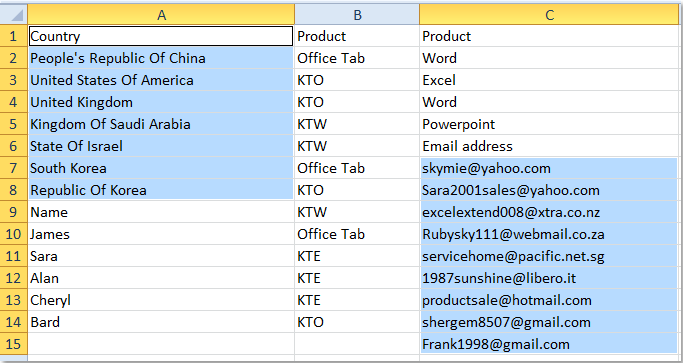
Als u meer over deze functie wilt weten, klikt u op Selecteer Ontgrendelde Cellen.
Gerelateerd artikel:
Hoe identificeer en selecteer je alle vergrendelde cellen in Excel?
Beste productiviteitstools voor Office
Verbeter je Excel-vaardigheden met Kutools voor Excel en ervaar ongeëvenaarde efficiëntie. Kutools voor Excel biedt meer dan300 geavanceerde functies om je productiviteit te verhogen en tijd te besparen. Klik hier om de functie te kiezen die je het meest nodig hebt...
Office Tab brengt een tabbladinterface naar Office en maakt je werk veel eenvoudiger
- Activeer tabbladbewerking en -lezen in Word, Excel, PowerPoint, Publisher, Access, Visio en Project.
- Open en maak meerdere documenten in nieuwe tabbladen van hetzelfde venster, in plaats van in nieuwe vensters.
- Verhoog je productiviteit met50% en bespaar dagelijks honderden muisklikken!
Alle Kutools-invoegtoepassingen. Eén installatieprogramma
Kutools for Office-suite bundelt invoegtoepassingen voor Excel, Word, Outlook & PowerPoint plus Office Tab Pro, ideaal voor teams die werken met Office-toepassingen.
- Alles-in-één suite — invoegtoepassingen voor Excel, Word, Outlook & PowerPoint + Office Tab Pro
- Eén installatieprogramma, één licentie — in enkele minuten geïnstalleerd (MSI-ready)
- Werkt beter samen — gestroomlijnde productiviteit over meerdere Office-toepassingen
- 30 dagen volledige proef — geen registratie, geen creditcard nodig
- Beste prijs — bespaar ten opzichte van losse aanschaf van invoegtoepassingen